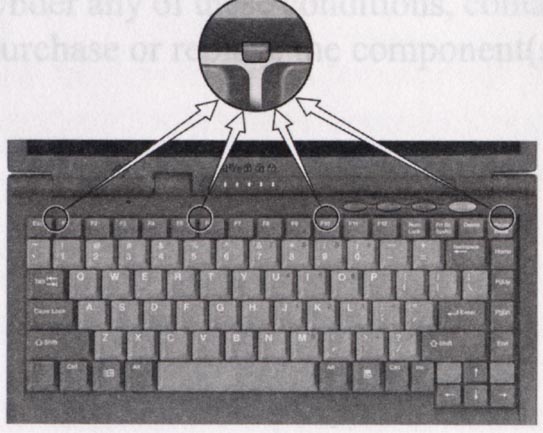HDDはPCパーツでは消耗品の一つで、PCを購入してから数年で壊れる事があります。
兆候としては「カタン・カタン」などHDDから異音がしたり、HDDへのアクセスが急に遅くなったり、突然PCから音がして
電源を入れても「Operating Systemエラー」の表示が出てOSが起動しない等があります。
通常はメーカに修理を依頼する事になると思いますが、ご自身で出来そうだと思われる方はチャレンジして下さい。
手順はPCが稼動している時はデーターのバックアップを行います。その後ノートPC内部から、HDDを取り出し
新しく購入したHDDを取り付けます。
BIOSでHDDが認識している事を確認した後、PC付属のCDでOSのインストールを行い、引き続きデバイスドライバの
セットアップを行います。
以降はネットやメール設定、各ソフトのインストールを実行することとなります。
HDDベイへのアクセスはPCよって異なりますので、マニュアルを参照してください。
作業される場合は、PCのコンセントを外し、内蔵バッテリ−も外してから行って下さい。
HDDには、ケーブルやコネクタがHDDのピンに接続してあります、外す場合は慎重に作業を行って下さい。
HDDを購入される場合は、PCのBIOS等によりHDDの容量制限があります、同容量のHDDを購入される場合は
問題がありませんが、大容量のHDDを購入される場合は、販売店で相談されてから購入される事を推奨します。
HDDはデスクトップPCで利用される3.5インチとノートPCで利用される2.5インチと1.8インチに大別されます。
3.5インチと2.5インチのHDDは、メーカーを問わず寸法、コネクタ位置等は共通化されていますので問題はありませんが
一部超薄型モバイルパソコン等で利用されている1.8インチHDDはメーカーによっては、互換性がありませんので
注意が必要です。
ノートPCのHDDの接続方法がATAタイプ(IDE )かSerial ATA(S-ATA)かの確認も必要です。詳しくは
こちら
HDDの交換が終われば、OSをインストールして下さい。
HDDベイへのアクセス例
1 PCの裏側からビスを数本外して